Λείπουν οι επαφές μετά την ενημέρωση του iOS 14; Οδηγός για να τους πάρει πίσω
«Μόλις ενημέρωσα το iPhone μου σε iOS 15, αλλά τώρα δεν μπορώ να βρω τις επαφές μου πια! Μπορεί κάποιος να μου πει πώς να ανακτήσω τις χαμένες επαφές μου στο iOS iOS 15;»
Κάθε φορά που ενημερώνουμε τη συσκευή μας iOS σε μια νέα έκδοση υλικολογισμικού, ενδέχεται να αντιμετωπίσουμε ορισμένα ανεπιθύμητα ζητήματα. Για παράδειγμα, μια ασταθής έκδοση του iOS 15/iOS 16 μπορεί επίσης να καταστήσει τις επαφές σας μη διαθέσιμες. Εάν λείπουν επαφές και στις συσκευές σας iOS 14/iOS 15/iOS 16, τότε έχετε έρθει στο σωστό μέρος. Σε αυτήν την ανάρτηση, θα συζητήσω λεπτομερώς αυτά τα ζητήματα του iOS 14/iOS 15/iOS 16 και θα απαριθμήσω πέντε διαφορετικές μεθόδους για να επαναφέρετε εύκολα τις χαμένες επαφές σας στο iOS 14/iOS 15/iOS 16.
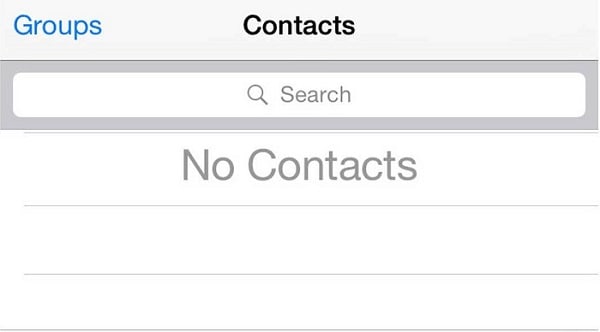
Μέρος 1: Γιατί οι Επαφές μου εξαφανίζονται μετά την αναβάθμιση σε iOS 14/iOS 15/iOS 16;
Μπορεί να υπάρχουν διάφοροι λόγοι για αυτό το πρόβλημα iOS 14/iOS 15/iOS 16, που οδηγούν στη μη διαθεσιμότητα των επαφών σας. Πριν μάθουμε πώς να επαναφέρουμε τις επαφές που λείπουν στο iOS 14/iOS 15/iOS 16, ας συζητήσουμε τι θα μπορούσε να το προκάλεσε.
- Θα μπορούσατε να έχετε ενημερώσει τη συσκευή σας σε beta ή ασταθή έκδοση iOS 16.
- Η συσκευή σας θα μπορούσε να αποσυνδεθεί από τον λογαριασμό σας iCloud όπου συγχρονίστηκαν οι επαφές σας.
- Εάν η ενημέρωση έχει πάει στραβά, τότε θα μπορούσε να έχει διαγράψει τις επαφές σας από τη συσκευή.
- Οι επαφές σας μπορεί να είναι διαθέσιμες, αλλά δεν μπορείτε να έχετε πρόσβαση σε αυτές στο iPhone σας από τώρα.
- Οι πιθανότητες είναι ότι η συσκευή σας iOS μπορεί να μην έχει εκκινηθεί σωστά και να μην έχει φορτώσει ακόμα τις επαφές σας.
- Ενδέχεται να υπάρχει κάποιο πρόβλημα με τη SIM ή το δίκτυό σας, προκαλώντας τη μη διαθεσιμότητα των επαφών.
- Οποιοδήποτε άλλο πρόβλημα που σχετίζεται με το υλικολογισμικό ή τη συσκευή μπορεί να κάνει τις επαφές σας στο iOS 14/iOS 15/iOS 16 να λείπουν από το τηλέφωνό σας.
Μέρος 2: Πώς να ανακτήσετε το iOS 14/iOS 15/iOS 16 τις χαμένες επαφές στη συσκευή σας;
Όπως μπορείτε να δείτε, μπορεί να υπάρχουν πολλοί λόγοι για την απώλεια επαφών στο iOS 14/iOS 15/iOS 16. Ας συζητήσουμε μερικούς τρόπους για να διορθώσετε αυτό το πρόβλημα iOS 14/iOS 15/iOS 16 και να ανακτήσετε τις χαμένες επαφές σας.
Διόρθωση 1: Επαναφορά επαφών από το iCloud
Δεδομένου ότι οι επαφές μας δεν καταλαμβάνουν πολύ χώρο, πολλοί χρήστες iPhone τις συγχρονίζουν με τους λογαριασμούς τους iCloud. Με αυτόν τον τρόπο, εάν οι επαφές σας χαθούν ή χαθούν, μπορείτε εύκολα να τις ανακτήσετε από τον λογαριασμό σας στο iCloud. Μετά την ενημέρωση της συσκευής σας σε iOS 14/iOS 15/iOS 16, οι πιθανότητες είναι ότι θα μπορούσε να έχει αποσυνδεθεί από τον συνδεδεμένο λογαριασμό iCloud σε αυτήν. Επομένως, μπορείτε πρώτα να μεταβείτε στις ρυθμίσεις του iPhone σας και να πατήσετε στην ετικέτα ονόματος για να συνδεθείτε στον ίδιο λογαριασμό iCloud όπου είναι αποθηκευμένες οι επαφές σας.
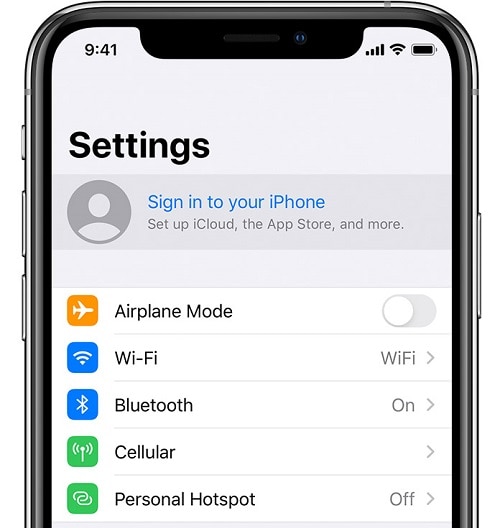
Αυτό είναι! Αφού συνδεθείτε στον λογαριασμό σας iCloud, μπορείτε εύκολα να λάβετε τις επαφές που λείπουν στο iOS 14/iOS 15/iOS 16. Απλώς μεταβείτε στις Ρυθμίσεις iCloud > Επαφή και ενεργοποιήστε την επιλογή συγχρονισμού. Αυτό θα συγχρονίσει τις επαφές που είναι αποθηκευμένες στο iCloud με τον αποθηκευτικό χώρο του iPhone σας.
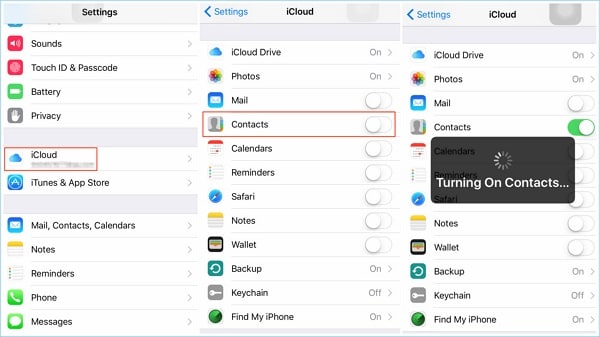
Διόρθωση 2: Επαναφορά χαμένων επαφών από το iTunes
Ακριβώς όπως το iCloud, μπορείτε επίσης να αποθηκεύσετε ένα αντίγραφο ασφαλείας της συσκευής σας iOS μέσω του iTunes. Επομένως, εάν έχετε ήδη δημιουργήσει αντίγραφο ασφαλείας της συσκευής σας στο iTunes, τότε μπορείτε απλώς να το επαναφέρετε στο iPhone σας. Λάβετε υπόψη ότι αυτό θα διαγράψει τυχόν υπάρχοντα δεδομένα στο iPhone σας και θα επαναφέρει το αντίγραφο ασφαλείας.
Απλώς συνδέστε το iPhone σας στο σύστημα και εκκινήστε το iTunes σε αυτό. Τώρα, επιλέξτε το συνδεδεμένο iPhone, μεταβείτε στη σύνοψή του και κάντε κλικ στην επιλογή «Επαναφορά αντιγράφου ασφαλείας» στην ενότητα Αντίγραφα ασφαλείας. Αυτό θα ανοίξει ένα αναδυόμενο παράθυρο, επιτρέποντάς σας να επιλέξετε το αρχείο αντιγράφου ασφαλείας και να το επαναφέρετε στο iPhone σας.
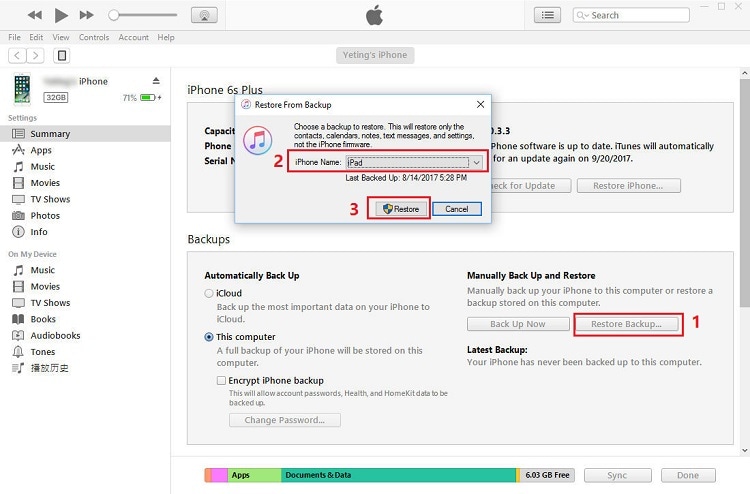
Διόρθωση 3: Επανεκκινήστε τη συσκευή σας iOS
Κατά καιρούς, οι επαφές μας στο iOS 14/iOS 15/iOS 16 λείπουν και δεν μπορούμε να τις δούμε, αλλά αυτό δεν σημαίνει ότι έχουν διαγραφεί. Οι πιθανότητες είναι ότι η συσκευή σας iOS μπορεί να μην μπορεί να τα φορτώσει σωστά μετά την ενημέρωση. Για να διορθώσετε αυτά τα προβλήματα iOS 14/iOS 15/iOS 16 και να επαναφέρετε τις επαφές σας, μπορείτε απλώς να επανεκκινήσετε τη συσκευή σας.

Εάν έχετε ένα παλαιότερο μοντέλο iPhone, πατήστε παρατεταμένα το κουμπί λειτουργίας στο πλάι. Για νεότερες συσκευές, πρέπει να πατήσετε ταυτόχρονα το πλήκτρο αύξησης ή μείωσης της έντασης με το πλαϊνό πλήκτρο. Καθώς θα εμφανιστεί ένα ρυθμιστικό Power στην οθόνη, μπορείτε να το σύρετε και να απενεργοποιήσετε το τηλέφωνό σας. Τώρα, περιμένετε μερικά λεπτά και πατήστε παρατεταμένα το κουμπί Power/Side για να επανεκκινήσετε το iPhone σας και ελέγξτε εάν επαναφέρει τις χαμένες επαφές σας στο iOS 14/iOS 15/iOS 16.
Διόρθωση 4: Επαναφέρετε τις ρυθμίσεις δικτύου του iPhone
Όπως αναφέρθηκε παραπάνω, οποιαδήποτε αλλαγή στις ρυθμίσεις δικτύου του iPhone σας μπορεί επίσης να κάνει τις επαφές iOS 14/iOS 15/iOS 16 να λείπουν. Ο ευκολότερος τρόπος για να διορθώσετε αυτό το πρόβλημα iOS 14/iOS 15/iOS 16 είναι να επαναφέρετε τις αποθηκευμένες ρυθμίσεις δικτύου στην προεπιλεγμένη τιμή τους. Για αυτό, μπορείτε να μεταβείτε στις Ρυθμίσεις του iPhone σας > Γενικά > Επαναφορά και να πατήσετε στο πεδίο ‘Επαναφορά ρυθμίσεων δικτύου’. Απλώς επιβεβαιώστε την επιλογή σας και περιμένετε καθώς η συσκευή σας θα επανεκκινηθεί με τις προεπιλεγμένες ρυθμίσεις δικτύου της.
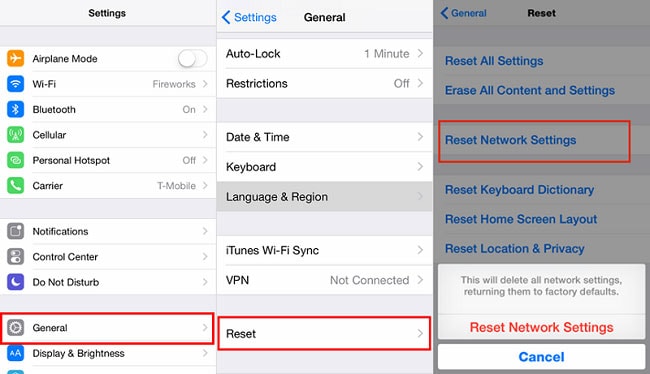
Μέρος 3: Μια λύση με ένα κλικ για να επαναφέρετε τις χαμένες/διαγραμμένες επαφές iPhone σας
Τέλος, εάν καμία από τις παραπάνω λύσεις δεν μπορεί να διορθώσει αυτό το πρόβλημα iOS 14/iOS 15/iOS 16, τότε το πιθανότερο είναι ότι οι επαφές σας έχουν διαγραφεί κατά τη διαδικασία. Εάν δεν έχετε αντίγραφο ασφαλείας τους, τότε η χρήση μιας αξιόπιστης επιλογής ανάκτησης δεδομένων θα ήταν η καλύτερη λύση. Μπορείτε να εξετάσετε τη χρήση DrFoneTool – Ανάκτηση δεδομένων (iOS) που μπορεί να ανακτήσει όλα τα είδη δεδομένων από σχεδόν κάθε συσκευή iOS.
Είναι μια από τις πρώτες εφαρμογές ανάκτησης δεδομένων για συσκευές iOS που μπορούν να ανακτήσουν τις χαμένες επαφές, φωτογραφίες, βίντεο, μηνύματα και πολλά άλλα iOS 14/iOS 15/iOS 16. Η εφαρμογή είναι εξαιρετικά εύκολη στη χρήση, δεν χρειάζεται πρόσβαση jailbreak και είναι γνωστή για ένα από τα υψηλότερα ποσοστά ανάκτησης στον κλάδο. Μπορείτε να ακολουθήσετε αυτά τα απλά βήματα για να επαναφέρετε τις επαφές σας που λείπουν στο iOS 14/iOS 15/iOS 16 χρησιμοποιώντας το DrFoneTool – Data Recovery (iOS):
Βήμα 1: Συνδέστε το iPhone σας και εκκινήστε το εργαλείο
Πρώτον, απλώς συνδέστε τη συσκευή iOS που δυσλειτουργεί στον υπολογιστή χρησιμοποιώντας ένα καλώδιο lightning και εκκινήστε το DrFoneTool toolkit σε αυτό. Από την οθόνη καλωσορίσματος, μπορείτε να μεταβείτε στην επιλογή ‘Ανάκτηση δεδομένων’.

Βήμα 2: Επιλέξτε αυτό που θέλετε να ανακτήσετε
Από τις παρεχόμενες επιλογές στα αριστερά, απλώς επιλέξτε την ανάκτηση δεδομένων από μια συσκευή iOS. Εδώ, μπορείτε να δείτε όλα τα είδη των κατηγοριών που θέλετε να αναζητήσετε στο συνδεδεμένο iPhone. Μπορείτε απλώς να ενεργοποιήσετε τις Επαφές στην ενότητα Διαγραμμένα Αρχεία και να κάνετε κλικ στο κουμπί ‘Έναρξη σάρωσης’. Εάν θέλετε, μπορείτε να επιλέξετε οποιοδήποτε άλλο είδος δεδομένων θέλετε να αναζητήσετε στη συσκευή σας επίσης.

Βήμα 3: Σάρωση και ανάκτηση των χαμένων επαφών σας
Μόλις ξεκινήσετε τη σάρωση, η εφαρμογή θα χρειαστεί λίγο χρόνο για να ανακτήσει τις επαφές που λείπουν από τη συσκευή σας. Θα σας ενημερώσει για τη διαδικασία από μια ένδειξη στην οθόνη που μπορείτε να σταματήσετε ενδιάμεσα.

Στο τέλος, τα δεδομένα που θα ανακτηθούν θα ταξινομηθούν αυτόματα σε διαφορετικούς φακέλους. Μπορείτε απλώς να μεταβείτε στην επιλογή Επαφές για να δείτε τις χαμένες επαφές iOS 14/iOS 15/iOS 16 στα δεξιά. Απλώς επιλέξτε τις επαφές που λείπουν από iOS 14/iOS 15/iOS 16 από εδώ και επαναφέρετέ τις στη συσκευή σας για να τις αποθηκεύσετε στον υπολογιστή σας.

Με αυτόν τον τρόπο, μπορείτε εύκολα να ανακτήσετε τις χαμένες επαφές σας στο iOS 14/iOS 15/iOS 16. Αρχικά, μπορείτε να δοκιμάσετε μερικές απλές λύσεις για να διορθώσετε αυτό το πρόβλημα iOS 14/iOS 15/iOS 16, όπως η επαναφορά τους από το iCloud ή το iTunes. Ωστόσο, εάν οι επαφές σας στο iOS λείπουν και δεν έχετε αντίγραφο ασφαλείας τους, τότε σκεφτείτε να χρησιμοποιήσετε το DrFoneTool – Data Recovery (iOS). Είναι μια αξιόπιστη και φιλική προς το χρήστη εφαρμογή που θα σας επιτρέψει να επαναφέρετε κάθε είδους χαμένα ή μη διαθέσιμα δεδομένα από τη συσκευή σας iOS χωρίς κανένα πρόβλημα.
πρόσφατα άρθρα